Správa možností spolupráce v Teams pro iOS a Android pomocí Microsoft Intune
Microsoft Teams je centrum pro týmové spolupráce v Microsoftu 365, které integruje lidi, obsah a nástroje, které váš tým potřebuje, aby byl více aktivní a efektivnější.
Bohatší a nejširší možnosti ochrany dat Microsoftu 365 jsou k dispozici, když si předplatíte sadu Enterprise Mobility + Security, která zahrnuje funkce Microsoft Intune a Microsoft Entra ID P1 nebo P2, jako je podmíněný přístup. Minimálně budete chtít nasadit zásadu podmíněného přístupu, která umožňuje připojení k Teams pro iOS a Android z mobilních zařízení, a zásady ochrany aplikací Intune, které zajistí ochranu prostředí pro spolupráci.
Organizace můžou pomocí Microsoft Entra zásad podmíněného přístupu zajistit, aby uživatelé měli přístup jenom k pracovnímu nebo školnímu obsahu pomocí Teams pro iOS a Android. K tomu budete potřebovat zásadu podmíněného přístupu, která cílí na všechny potenciální uživatele. Tyto zásady jsou popsané v tématu Podmíněný přístup: Vyžadování schválených klientských aplikací nebo zásad ochrany aplikací.
Poznámka
Pokud chcete využívat zásady podmíněného přístupu založené na aplikacích, musí být aplikace Microsoft Authenticator nainstalovaná na zařízeních s iOSem. U zařízení s Androidem se vyžaduje aplikace Portál společnosti Intune. Další informace najdete v tématu Podmíněný přístup založený na aplikacích pro Intune.
Postupujte podle kroků v tématu Vyžadování schválených klientských aplikací nebo zásad ochrany aplikací u mobilních zařízení, které umožňují Teams pro iOS a Android, ale blokují připojení klientů mobilních zařízení třetích stran podporujících OAuth ke koncovým bodům Microsoftu 365.
Poznámka
Tato zásada zajišťuje, že mobilní uživatelé mohou přistupovat ke všem koncovým bodům Microsoft 365 pomocí příslušných aplikací.
Zásady ochrany aplikací (APP) definují, které aplikace jsou povolené a jaké akce můžou s daty vaší organizace provádět. Možnosti dostupné v aplikaci APP umožňují organizacím přizpůsobit ochranu jejich konkrétním potřebám. U některých nemusí být zřejmé, která nastavení zásad jsou nutná k implementaci kompletního scénáře. Microsoft zavedl taxonomii pro svoji architekturu ochrany dat APP pro správu mobilních aplikací pro správu mobilních aplikací pro iOS a Android, aby organizacím pomohl prioritizovat posílení zabezpečení koncových bodů mobilních klientů.
Architektura ochrany dat APP je uspořádaná do tří různých úrovní konfigurace, přičemž každá úroveň vychází z předchozí úrovně:
- Základní ochrana podnikových dat (úroveň 1) zajišťuje, že aplikace jsou chráněné kódem PIN a šifrované, a provádí operace selektivního vymazání. U zařízení s Androidem tato úroveň ověřuje ověření identity zařízení s Androidem. Jedná se o konfiguraci základní úrovně, která poskytuje podobné řízení ochrany dat v zásadách poštovních schránek Exchange Online a zavádí IT a populaci uživatelů do APP.
- Rozšířená ochrana podnikových dat (úroveň 2) zavádí mechanismy ochrany dat APP a minimální požadavky na operační systém. Toto je konfigurace, která se vztahuje na většinu mobilních uživatelů, kteří přistupují k pracovním nebo školním datům.
- Vysoká ochrana podnikových dat (úroveň 3) zavádí pokročilé mechanismy ochrany dat, vylepšenou konfiguraci PIN kódu a ochranu před mobilními hrozbami pro APP. Tato konfigurace je žádoucí pro uživatele, kteří přistupují k vysoce rizikovým datům.
Pokud chcete zobrazit konkrétní doporučení pro jednotlivé úrovně konfigurace a minimální počet aplikací, které je potřeba chránit, přečtěte si téma Architektura ochrany dat pomocí zásad ochrany aplikací.
Bez ohledu na to, jestli je zařízení zaregistrované v řešení sjednocené správy koncových bodů (UEM), je potřeba vytvořit zásady ochrany aplikací Intune pro aplikace pro iOS i Android pomocí kroků v tématu Vytvoření a přiřazení zásad ochrany aplikací. Tyto zásady musí splňovat minimálně následující podmínky:
Zahrnují všechny mobilní aplikace Microsoft 365, jako je Edge, Outlook, OneDrive, Office nebo Teams, protože to zajišťuje, aby uživatelé mohli bezpečně přistupovat k pracovním nebo školním datům v libovolné aplikaci Microsoftu a manipulovat s nimi.
Jsou přiřazené všem uživatelům. Tím se zajistí, že všichni uživatelé budou chráněni bez ohledu na to, jestli používají Teams pro iOS nebo Android.
Určete, která úroveň architektury splňuje vaše požadavky. Většina organizací by měla implementovat nastavení definovaná v části Rozšířená ochrana podnikových dat (úroveň 2), která umožňují řízení požadavků na ochranu dat a přístup.
Další informace o dostupných nastaveních najdete v tématu Nastavení zásad ochrany aplikací pro Android a Nastavení zásad ochrany aplikací pro iOS.
Důležité
Pokud chce uživatel použít Intune zásady ochrany aplikací na aplikacích na zařízeních s Androidem, která nejsou zaregistrovaná v Intune, musí si také nainstalovat Portál společnosti Intune.
Teams pro iOS a Android podporuje nastavení aplikací, která umožňují sjednocenou správu koncových bodů, jako jsou Microsoft Intune nebo správci, přizpůsobit chování aplikace.
Konfiguraci aplikací je možné provádět buď prostřednictvím kanálu správy mobilních zařízení (MDM) OS v registrovaných zařízeních (kanál Konfigurace spravovaných aplikací pro iOS nebo Android v kanálu Enterprise pro Android), nebo prostřednictvím kanálu Intune App Protection Policy (APP). Teams pro iOS a Android podporují následující scénáře konfigurace:
- Povolit jenom pracovní nebo školní účty
Důležité
V případě scénářů konfigurace, které vyžadují registraci zařízení v Androidu, musí být zařízení zaregistrovaná v Androidu Enterprise a Teams pro Android musí být nasazené prostřednictvím spravovaného obchodu Google Play. Další informace najdete v tématech Nastavení registrace zařízení s pracovním profilem Android Enterprise v osobním vlastnictví a Přidání zásad konfigurace aplikací pro spravovaná zařízení s Androidem Enterprise.
Každý scénář konfigurace zvýrazňuje své specifické požadavky. Například zda scénář konfigurace vyžaduje registraci zařízení, a proto funguje s jakýmkoli poskytovatelem UEM, nebo zda vyžaduje zásady Intune App Protection.
Důležité
U konfiguračních klíčů aplikací se rozlišují velká a malá písmena. Aby se konfigurace projevila, použijte správně velká a malá písmena.
Poznámka
V Microsoft Intune se konfigurace aplikací poskytovaná prostřednictvím kanálu MDM OS označuje jako Zásada konfigurace aplikací spravovaných zařízení (ACP); konfigurace aplikací poskytovaná prostřednictvím kanálu Zásady ochrany aplikací se označuje jako Zásada konfigurace aplikací spravovaných aplikací.
Klíčovým pilířem hodnoty Microsoft 365 je dodržování zásad zabezpečení dat a dodržování předpisů našich největších a vysoce regulovaných zákazníků. Některé společnosti mají požadavek na zachytávání všech komunikačních informací ve svém podnikovém prostředí a také potřebují zajistit, aby se zařízení používala jenom pro firemní komunikaci. Aby bylo možné tyto požadavky podporovat, je možné teams pro iOS a Android na zaregistrovaných zařízeních nakonfigurovat tak, aby v aplikaci bylo možné zřídit jenom jeden podnikový účet.
Další informace o konfiguraci nastavení režimu povolených účtů organizace najdete tady:
Tento scénář konfigurace funguje jenom s zaregistrovanými zařízeními. Podporuje se ale jakýkoli poskytovatel UEM. Pokud nepoužíváte Microsoft Intune, musíte si prohlédnout dokumentaci k UEM, jak tyto konfigurační klíče nasadit.
Přihlašování v Teams pro iOS a Android můžete zjednodušit tím, že předem vyplníte název domény na přihlašovací obrazovce pro uživatele na sdílených a spravovaných zařízeních pomocí následujících zásad:
| Name (Název) | Hodnota |
|---|---|
| domain_name | Řetězcová hodnota poskytující doménu tenanta, který se má připojit. K přidání více domén použijte hodnotu oddělenou středníkem. Tato zásada funguje jenom na zaregistrovaných zařízeních. |
| enable_numeric_emp_id_keypad | Logická hodnota, která se používá k označení, že ID zaměstnance je číselné a že pro snadné zadání by měla být povolená číselná klávesnice. Pokud hodnota není nastavená, otevře se alfanumerická klávesnice. Tato zásada funguje jenom na zaregistrovaných zařízeních. |
Poznámka
Tyto zásady budou fungovat jenom na zaregistrovaných sdílených a spravovaných zařízeních.
Díky oznámením budete mít přehled o tom, co se děje nebo co se stane kolem vás. Na základě nastavení se zobrazují na domovské nebo zamykací obrazovce. Pomocí následujících možností nakonfigurujte oznámení na portálu prostřednictvím zásad ochrany aplikací.
| Volby | Popis |
|---|---|
| Povolit | Zobrazení skutečného oznámení se všemi podrobnostmi (nadpisem a obsahem) |
| Blokování dat organizace | Odeberte název a nahraďte obsah textem "Máte novou zprávu" pro oznámení chatu a "Je tu nová aktivita" pro ostatní. Uživatel nebude moct odpovědět na oznámení ze zamykací obrazovky. |
| Blokovaný | Potlačí oznámení a neoznámí uživatele. |
Přihlaste se k Centru pro správu Microsoft 365.
V levém navigačním podokně přejděte na Aplikace > Ochrana aplikací zásady.
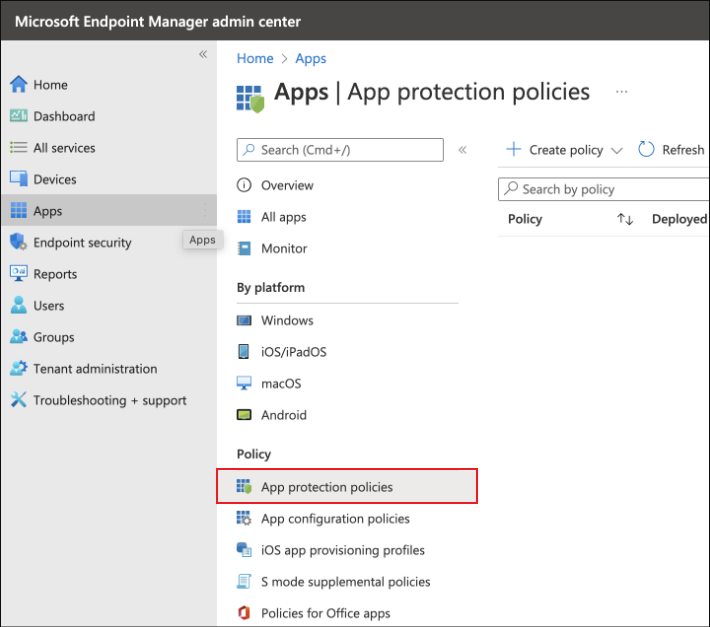
Klikněte na Vytvořit zásadu a vyberte požadovanou platformu, například iOS/iPadOS.
Na stránce Základy přidejte podrobnosti, jako je Název a Popis. Klikněte na tlačítko Další.
Na stránce Aplikace klikněte na Vybrat veřejné aplikace a pak najděte a vyberte aplikace Microsoft Teams . Klikněte na tlačítko Další.
Na stránce Ochrana dat najděte nastavení Oznámení o datech organizace a vyberte možnost Blokovat data organizace . Nastavte přiřazení skupin uživatelů, které se mají zahrnout, a pak vytvořte zásadu.
Po vytvoření zásady ochrany aplikací přejděte naZásady> konfigurace aplikací>Přidat>spravované aplikace.
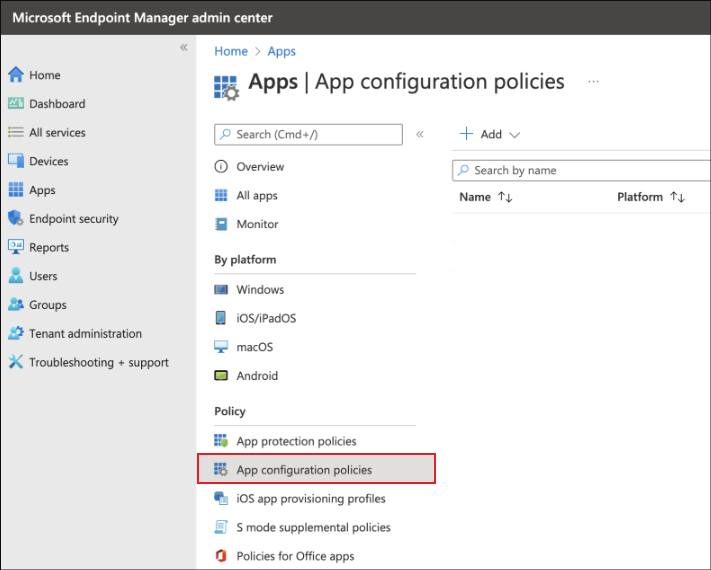
Na stránce Základy přidejte Název a klikněte na Vybrat veřejné aplikace a pak najděte a vyberte aplikace Microsoft Teams . Klikněte na tlačítko Další.
V části Obecné nastavení konfigurace nastavte kteroukoli z kláves oznámení na hodnotu 1 , aby se funkce zapnula pro chat, kanály, všechna ostatní oznámení nebo libovolnou z těchto kombinací. Pokud chcete funkci vypnout, nastavte na hodnotu 0 .
Name (Název) Hodnota com.microsoft.teams.chat.notifications.IntuneMAMOnly 1 pro dne, 0 pro off com.microsoft.teams.channel.notifications.IntuneMAMOnly 1 pro dne, 0 pro off com.microsoft.teams.other.notifications.IntuneMAMOnly 1 pro dne, 0 pro off 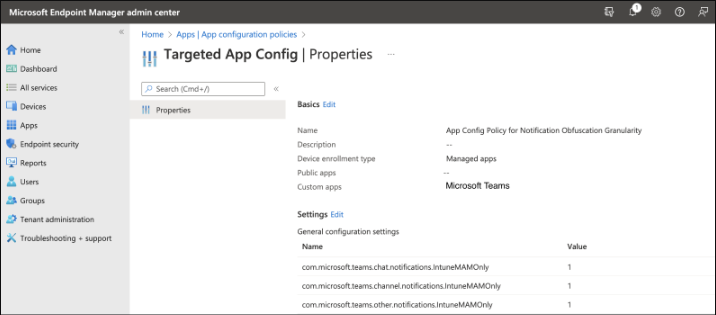
Nastavte přiřazení skupin uživatelů, které se mají zahrnout, a pak vytvořte zásadu.
Po vytvoření zásady přejděte na Aplikace>Ochrana aplikací zásady. Vyhledejte nově vytvořené zásady Ochrana aplikací a zkontrolujte, jestli se zásady nasadily, a to ve sloupci Nasazené. Ve sloupci Nasazené by se pro vytvořenou zásadu měla zobrazit hodnota Ano . Pokud se zobrazí ne, aktualizujte stránku a po 10 minutách ji zkontrolujte.
- Na zařízení se přihlaste k Teams a Portál společnosti. Nastavte ho na Zobrazovat náhledy>Vždy , abyste měli jistotu, že nastavení oznámení zařízení povoluje oznámení z Teams.
- Zamkněte zařízení a odesílejte oznámení uživateli přihlášeným na zařízení. Klepnutím na oznámení ho rozbalíte na zamykací obrazovce bez odemknutí zařízení.
- Oznámení na zamykací obrazovce by měla vypadat takto (snímky obrazovky pocházejí z iOSu, ale stejné řetězce by se měly zobrazovat i v Androidu):
Na zamykací obrazovce by se neměla zobrazovat žádná možnost Odpovědět ani jiné rychlé reakce na oznámení.
Avatar odesílatele není viditelný. iniciály jsou však v pořádku.
V oznámení by se měl zobrazovat název, ale obsah by se měl nahradit textem "Máte novou zprávu" pro oznámení chatu a "Existuje nová aktivita" pro ostatní.
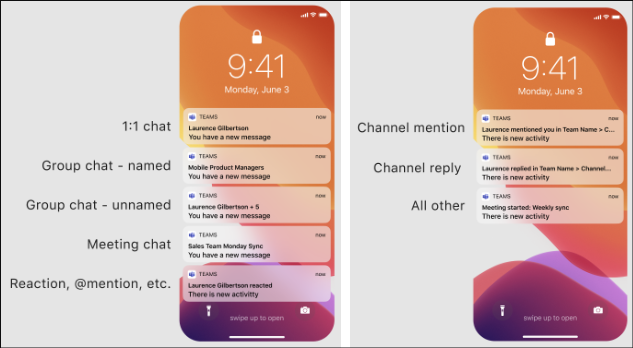
Další informace o zásadách konfigurace aplikací a zásadách ochrany aplikací najdete v následujících tématech: